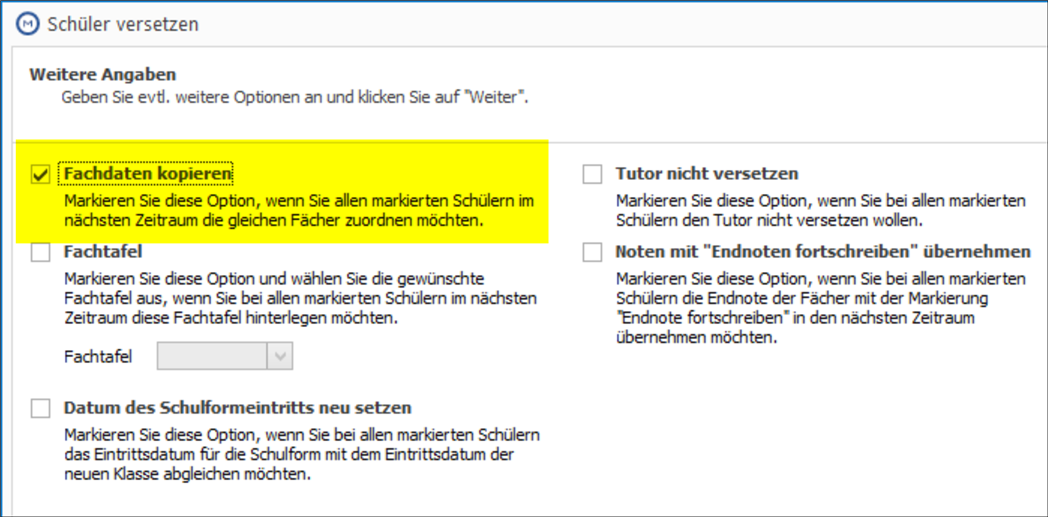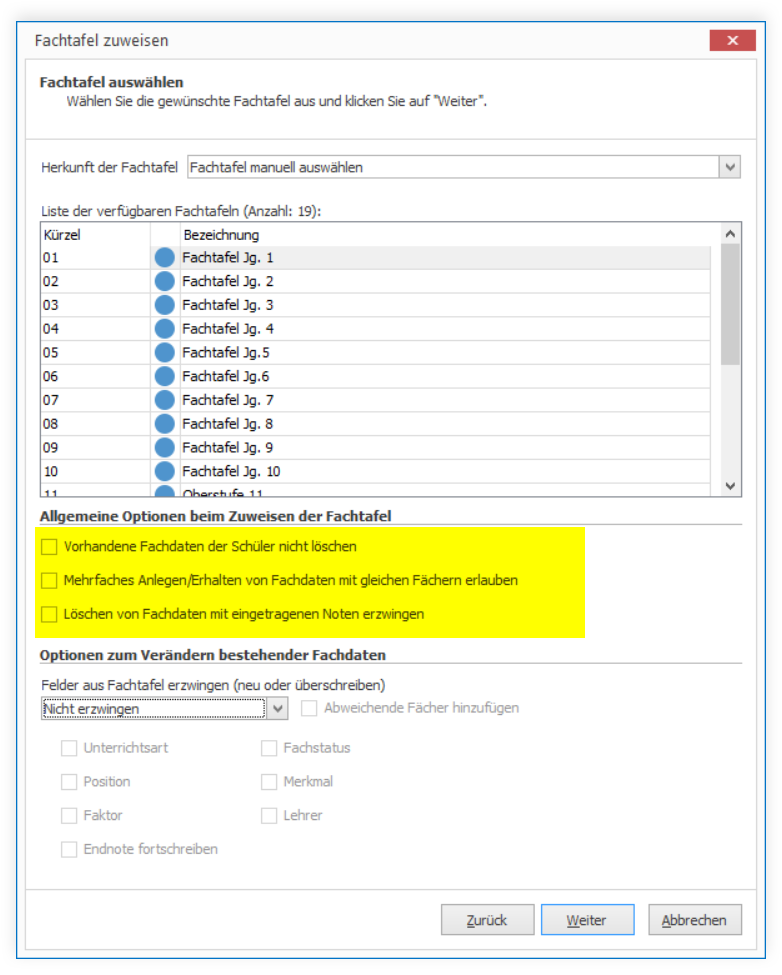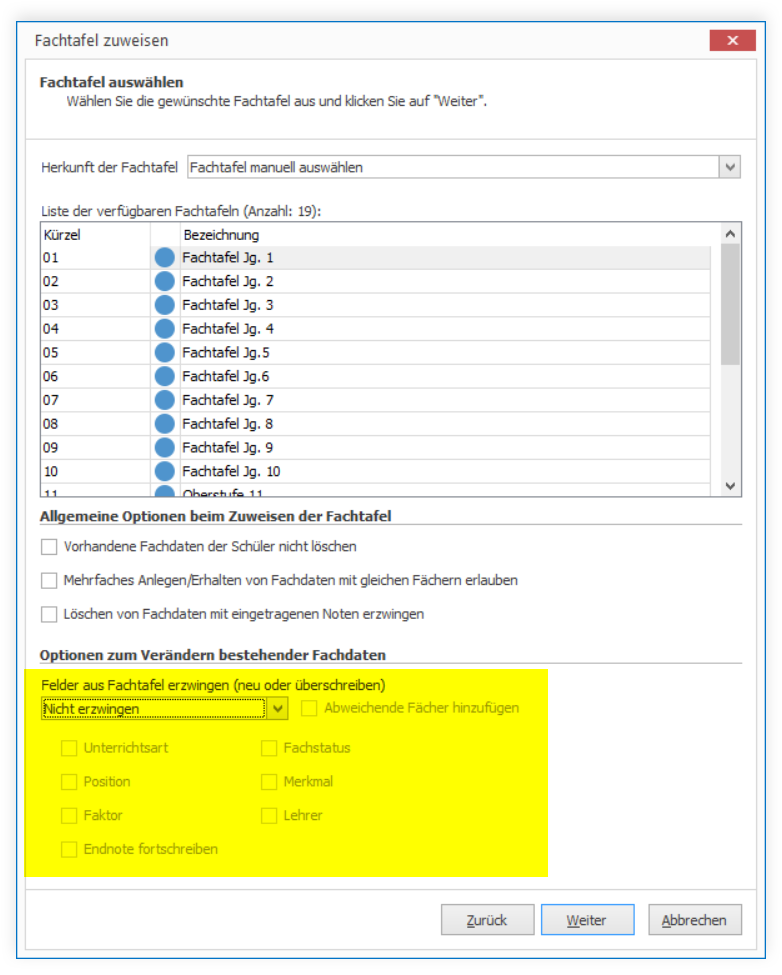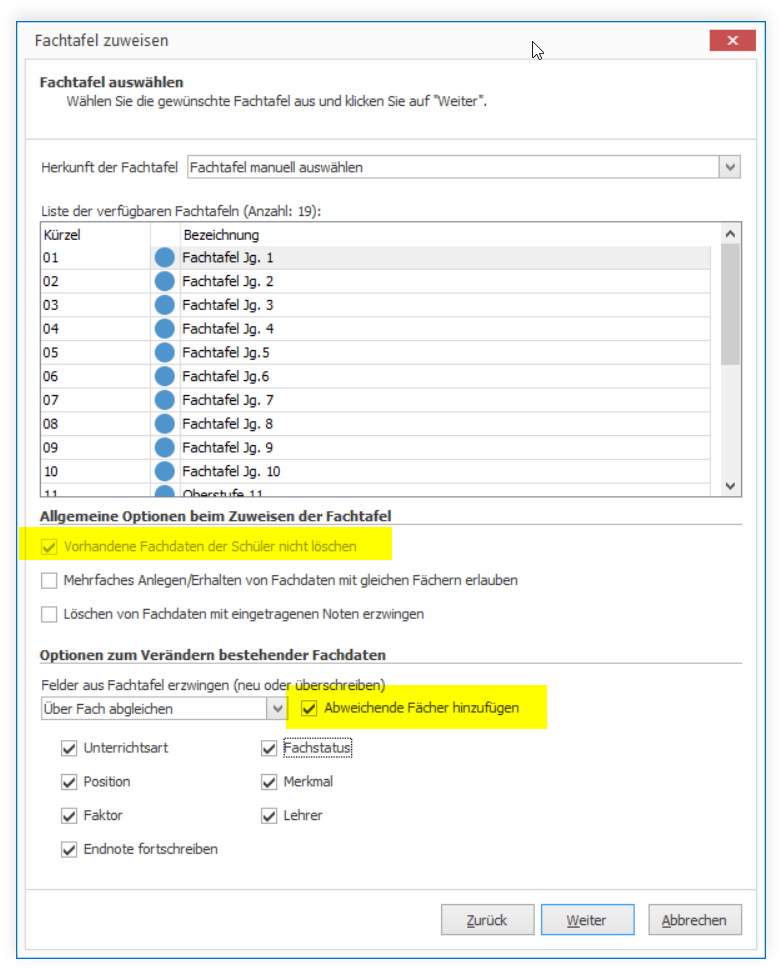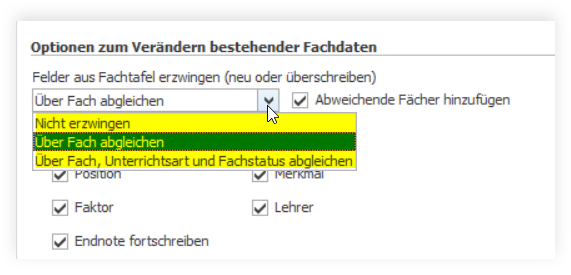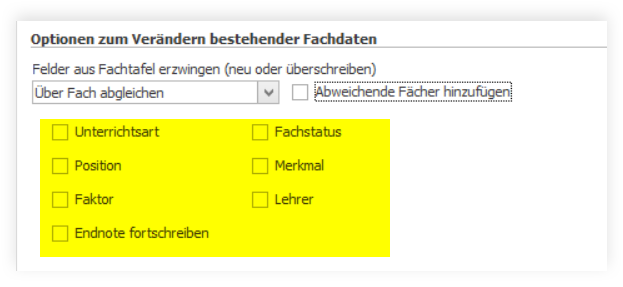Fachdaten erfassen¶
Dieses Kapitel befasst sich mit den zeitraumabhängigen Schülerdaten. Sie finden diese Schülerdaten auf den Registerkarten Laufbahn und Zeugnis des Schülers. In diesem Kapitel werden sämtliche Eingaben der notwendigen Daten für den Zeugnisdruck beschrieben. Die Noteneingabe kann über zweierlei Wege erfolgen: zentral über MAGELLAN und dezentral über MyMAGELLAN. In diesem Kapitel wird die zentrale Noteneingabe beschrieben. Wie Sie auf Grundlage der erfassten Zeugnisdaten die Zeugnisse ausdrucken können, erfahren Sie im Kapitel Formulare, Listen und Zeugnisse.
Sehr wichtig!
Die Zeugnisberichte erwarten bestimmte Eingaben in den Programmfeldern. Bitte schauen Sie als erstes im automatisch mitinstalliertem Modul MAGELLAN BERICHTE nach, welche Einstellungen und Eingaben der von Ihnen verwendete Zeugnisbericht erwartet!
Vorbereitung¶
In den nachfolgenden Abschnitten werden die vorbereitenden Arbeiten in Schlüsselverzeichnissen erläutert.
Fächerverzeichnis¶
Bevor Sie mit der Zuweisung von Fächern beginnen, sollten Sie einen Blick in das Schlüsselverzeichnis der Fächer werfen. Das Fächerverzeichnis ist eines von vielen Schlüsselverzeichnissen. Um das Fächerverzeichnis zu bearbeiten, klicken Sie auf Verzeichnisse und auf Fächer. Es öffnet sich das Fenster Verzeichnis der Fächer.
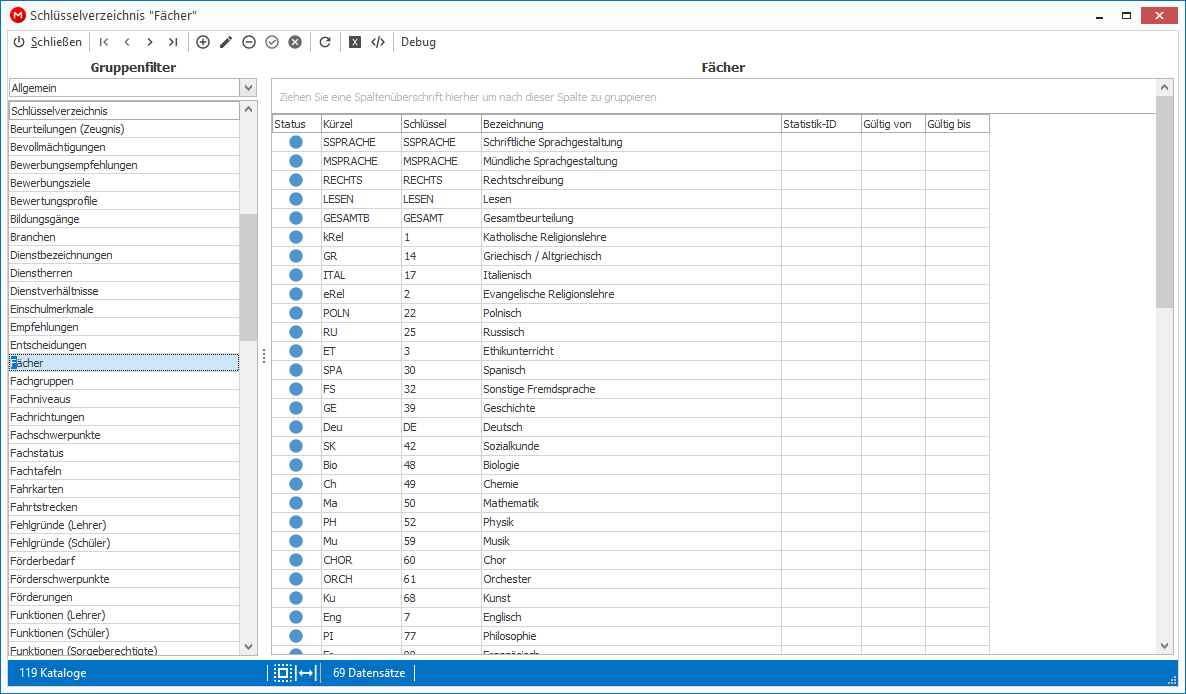
Sie sollten dieses Verzeichnis genau durchgehen und die Kürzel oder Bezeichnungen an Ihre Anforderungen anpassen. Sie bearbeiten ein Fach, indem Sie im Verzeichnis in die gewünschte Spalte in die Zeile des Fachs klicken und direkt die Änderung durchführen. Sie können dem Fach eine Kategorie und einen Aufgabenbereich zuweisen. Diese Informationen werden bei der Fachwahlüberprüfung und der Abiturqualifikationsberechnung benötigt. Ansonsten unterscheidet sich die Bearbeitung des Verzeichnisses nicht von der Bearbeitung der übrigen Schlüsselverzeichnisse.
Die Fächer aus dem Verzeichnis, die an Ihrer Schule nicht unterrichtet werden, können Sie löschen. Klicken Sie auf die entsprechenden Fächer in der Liste und auf das Symbol Zeile löschen. Die Fächer werden gelöscht und die Liste wird dadurch übersichtlicher. Sollten Fächer in der vorhandenen Liste fehlen, klicken Sie auf das Symbol Neue Zeile. Es erscheint eine neue Zeile im Verzeichnis zur Eingabe der Daten. Geben Sie die erforderlichen Daten wie Kürzel, Schlüssel und Bezeichnung und falls das Fach in der Oberstufe unterrichtet wird, bitte noch Kategorie und Aufgabenbereich ein. Welche Fachkategorien und Aufgabenbereiche für das von Ihnen verwendete Berechnungsskript vorausgesetzt werden, beschreiben wir in der Dokumentation Landesanpassungen je Skript (eine Skript setzt jeweils eine Verordnung um).
Sehr wichtig!
Alle Berechnungsskripte und auch ein Teil der Zeugnisse setzen Eintragungen im Verzeichnis Fächer voraus. Bitte informieren Sie sich vor dem Erstellen der Fachtafeln über die notwendigen Eingaben, da das Verteilen per Fachtafel der bequemste Weg ist. Informationen zu Zeugnisberichten finden Sie im Modul MAGELLAN BERICHTE. Was pro Skript an Eingaben voraussetzt wird, können Sie in der Dokumentation Landesanpassungen nachlesen.
Fachtafel¶
Fachtafel definieren¶
Fachtafeln bestehen aus einer beliebigen Liste von Fächern und dienen der schnellen und bequemen Zuweisung von Fächern sowohl für einzelne Schüler als auch für ganze Klassen. Um in den Schülerdaten sinnvoll mit Fachtafeln zu arbeiten, müssen diese zunächst in einem Schlüsselverzeichnis vordefiniert und hinterlegt werden. Sie definieren Fachtafeln, indem Sie auf Verzeichnisse und dann auf Fachtafeln klicken. Es öffnet sich das Fenster Verzeichnis der Fachtafeln. Geben Sie hier die Fächer ein, die für die markierte Jahrgangsstufe relevant sind. So ist es möglich ganzen Klassen oder Schülern eine Fachtafel zuzuweisen.
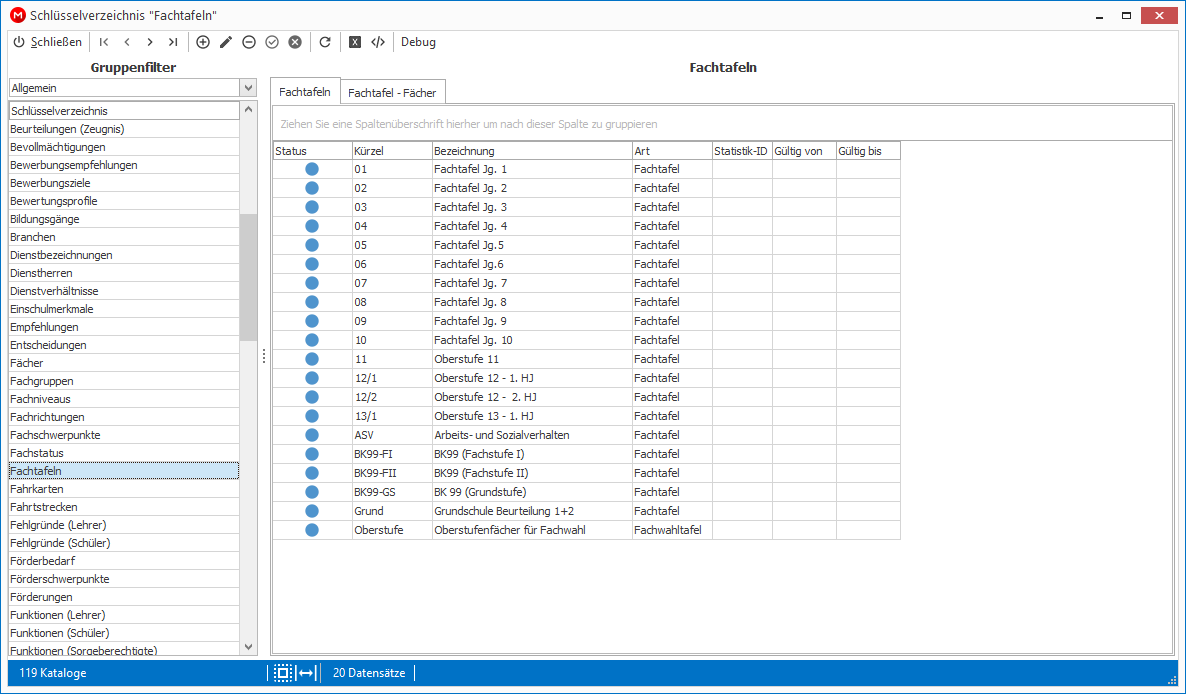
Bei den Fachtafeln werden in der Spalte Art die folgenden Arten der Fachtafel unterschieden
| Art | Bedeutung |
|---|---|
| Fachtafel: | Die Fachtafel wird bei Zuweisung von Fachtafel zu Schülern (Ansicht Schüler > Zeugnis > Fächer bzw. Ansicht Schüler > Laufbahn > Fachtafel) und der Zuordnung zu Klassen (Ansicht Klassen > Zeiträume > Fachtafel) berücksichtigt. |
| Stundentafel: | Stundentafeln werden bei der Zuweisung von Unterricht zu Klassen (Ansicht Klassen > Unterricht) berücksichtigt. |
| Fachwahltafel: | Fachwahltafeln werden bei der Zuweisung von Fachwahlen für Schüler in der Oberstufe (Ansicht Abitur > Fachwahl) berücksichtigt. |
| Art | Die Standardeinstellung für die Spalte Art ist Fachtafel. |
Klicken Sie auf das Symbol Neue Zeile. Es erscheint eine neue Zeile im Verzeichnis zur direkten Eingabe von Kürzel und Bezeichnung der Fachtafel auf der Registerkarte Fachtafeln. Um diese neu angelegte Fachtafel mit Fächern zu füllen, klicken Sie auf Fachtafel-Fächer. Hier können Sie der neu erstellten Fachtafel Fächer zuweisen oder Änderungen an bereits vorhandenen Eintragungen vornehmen.
Ein neues Fach weisen Sie zu, indem Sie auf das Symbol Neue Zeile klicken. Es erscheint eine neue Zeile im Verzeichnis zur direkten Eingabe von Fach, Fachstatus, Unterrichtsart, Faktor, Position usw.
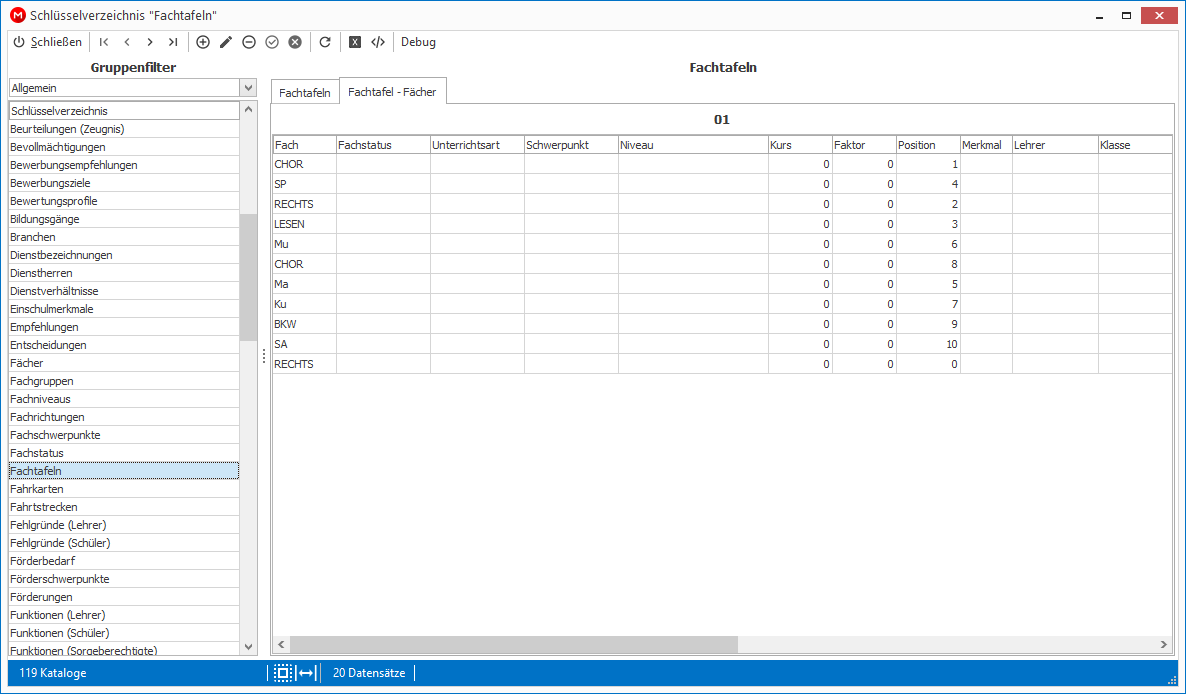
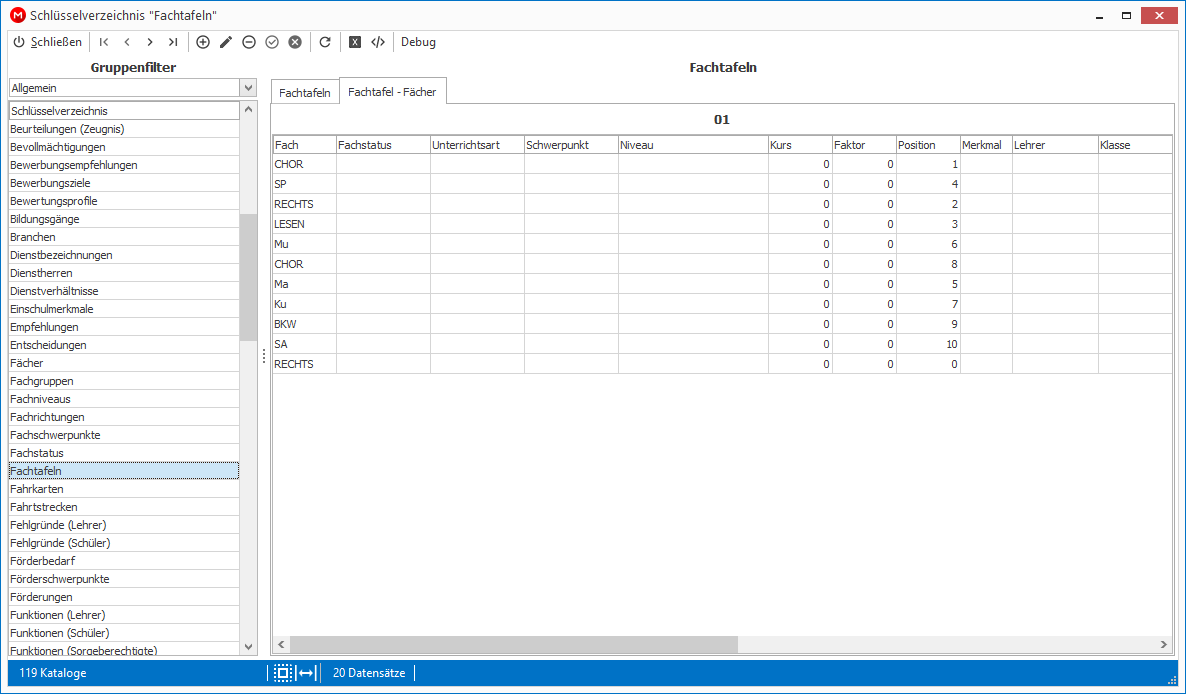
| Spalte | Bedeutung |
|---|---|
| Fach | muss mindestens gefüllt sein verweist auf Verzeichnis Fächer |
| Fachstatus | verweist auf Verzeichnis Fachstatus |
| Unerrichtsart | verweist auf Verzeichnis Unterrichtsarten |
| Schwerpunkt | verweist auf Verzeichnis Fachschwerpunkte |
| Niveau | verweist auf Verzeichnis Fachniveaus |
| Kurs | hier kann eine Kursnummer zugewiesen werden. In der Regel ist das nicht notwendig, da die Kursnummer dem Stundenplan von DAVINCI abgeholt werden kann. |
| Faktor | Gewichtung des Fachs (nur BBS) |
| Position | Positionierung auf dem Zeugnis Die meisten der Zeugnisberichte benötigen zur Anzeige der Fächer eine per Position vorgegeben Reihenfolge. Bitte prüfen Sie vorab im Modul MAGELLAN BERICHTE ob es festgelegte Positionen pro Fach gibt, oder wie die Positionierung im Bericht erfolgt. Ein nachträgliches Zuweisen der Fachtafel macht fast immer mehr Mühe, Sie sollten die Positionen im besten Fall bereits per Fachtafel zuweisen. |
| Merkmal | optionales Zeugnismerkmal, Hinweis pro Zeugnis in den MAGELLAN Landesanpassunge. |
| Lehrer | unterrichtender Lehrer, Verweis aufs Menü Lehrer. Diese Information kann optional auch für die Schüler aus dem Stundenplan von DAVINCI abgeholt werden. |
| Klasse | Zusatzklasse, falls Fach in einer anderen Klasse belegt wird |
| Stammkurs | wird nur in RLP verwendet |
| Endnote fortschreiben | Note und Fach werden beim Fortschreiben der Schüler mit ins Folgehalbjahr übernommen |
| Hauptfach | Fach kann per Hauptfach einem übergeordneten Fach zugeordnet werden. Beispiel: Hauptfach Deutsch, Unterfächer Lesen, Schreiben ... |
| Sprache | Unterrichtssprache für bilingualen Unterricht, Verweis auf Verzeichnis Kurssprachen |
| Mündlich | zur Markierung ob die Zeugnisnote mündlich oder schriftlich erworben wurde (nur NRW ABS) |
Fachtafeln kopieren¶
Möchten Sie eine Fachtafel neu erstellen, die größtenteils auf einer bereits existierenden Fachtafel basiert, markieren Sie die Vorlage-Fachtafel, klicken auf Fachtafel kopieren, geben ein neues Kürzel und eine neue Bezeichnung an. Passen Sie anschließen die neue Fachtafel auf der Unterkarte Fachtafel-Fächer an.
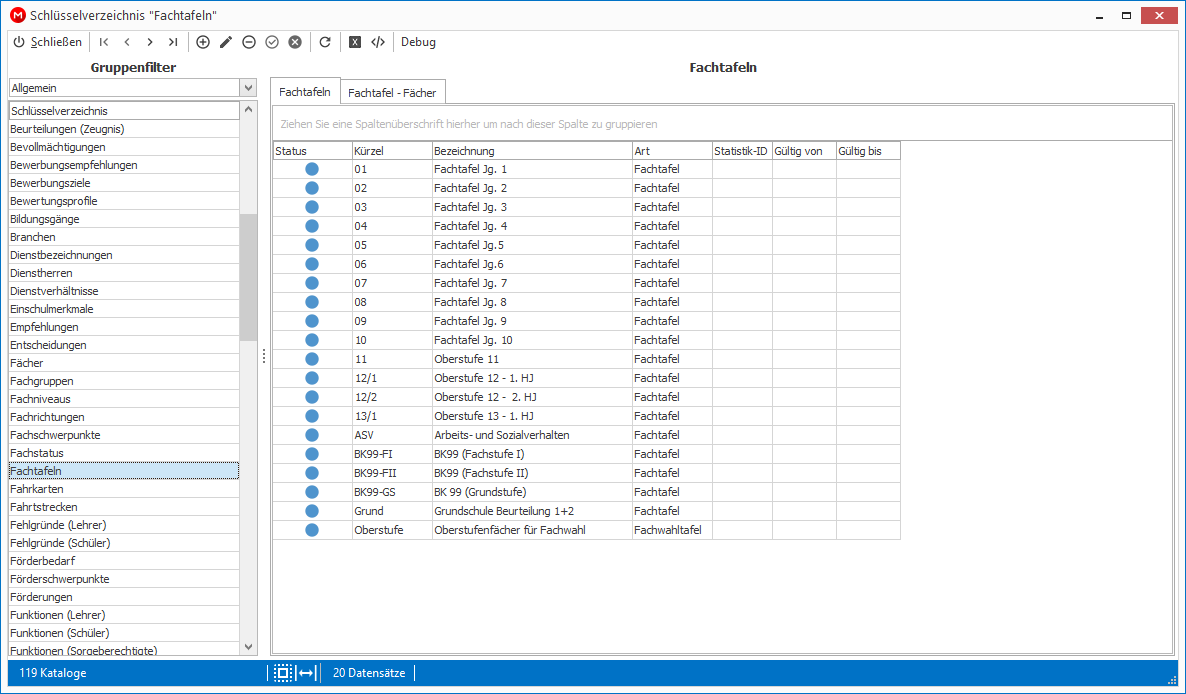
Fachtafel extrahieren¶
Über das Extrahieren von Fachtafeln können Sie eine für einen Schüler erstellte Fachliste als Fachtafel extrahieren und somit weiteren Schülern zuweisen. Dies ist eine zusätzliche Möglichkeit Fachtafeln zu erstellen, allerdings diesmal "vor Ort". Markieren Sie dazu einen Schüler in der Auswahlliste Schüler und wählen Sie dessen Registerkarte Zeugnis. Wählen Sie dann die Registerkarte Fächer und klicken Sie oben auf Fachtafel extrahieren.
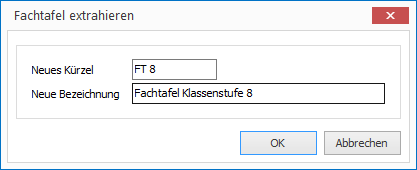
Die Fachtafel ist jetzt unter dem eingegebenen Kürzel und der Bezeichnung mit den Fächern des konkreten Schülers in dem Verzeichnis Fachtafeln gespeichert. Wenn Sie Schülern jetzt eine Fachtafel zuweisen, wird Ihnen die extrahierte Fachtafel ebenfalls als mögliche Fachtafel angeboten.
Assistenten¶
Wählen Sie den gewünschten Zeitraum und rufen dann Menü Schüler > Schüler und den gewünschten Assistenten auf. Die Funktionsweisen werden nachfolgend beschrieben. 
Fachtafeln zuweisen¶
Wichtig!
Der Assistent zum Zuweisen von Fachtafeln wurde ab Version MAGELLAN 9 vollständig überarbeitet. Bisher konnten bestehende Fächer durch Fächer aus der Fachtafel ersetzt werden oder sie konnten zusätzlich angelegt werden.
Vor dem Ersetzen der Fächer findet jetzt eine Prüfung statt. Ein bestehendes Fach wird nur gelöscht, wenn dem Fach unter Schüler > Zeugnis > Leistungen keine Note zugewiesen wurde. Geprüft werden sämtliche Notenfelder. Wurde dem Fach eine Note zugewiesen, wird diese Fach übersprungen und nicht neu angelegt.
Eine zusätzliche Prüfung vergleicht die Fächer und verhindert Dopplungen.
Zusätzlich gibt es weitere Optionen, die das mehrfache Zuweisen eines Fachs gestatten oder auch das Löschen von Fächern mit Note erzwingen können.
Für bereits zugewiesene Schülerfächer können zusätzlich zu Position, Faktor, Merkmal und Lehrer noch Unterrichtsart und Fachstatus ergänzt werden.
Ein Anleitung für ältere Versionen (bis MAGELLAN 8) finden Sie unter https://doc.magellan.stueber.de/schulverwaltung/howto/fachtafel.bis.8.
Sie weisen Schülern Fächer und Leistungen auf der Registerkarte Zeugnis zu. Durch das Zuweisen von Fachtafeln können Sie einem oder mehreren Schülern die zuvor definierten Fachtafeln zuweisen.
Wichtig!
Die zugewiesenen Fächer gelten stets für den gewählten Zeitraum. Ändern sich die Fachdaten zwischen den Halbjahren oder Schuljahren nicht, können die bereits dem Schüler zugewiesenen Fächer beim Versetzen oder beim Fortschreiben mit in den neuen Zeitraum übernommen werden. Beim Fortschreiben von Schülern übernimmt der Assistent das automatisch für Sie. Beim Versetzen müssen Sie dafür die Option Fachdaten kopieren aktivieren.
So weisen Sie Schülern eine Fachtafel zu.
| Nr. | So geht's |
|---|---|
| 1. | Wählen Sie den gewünschten Zeitraum und rufen dann Menü Schüler > Schüler > Fachtafel zuweisen auf. Es öffnet sich der Assistent Fachtafel zuweisen. |
| 2. | Unter Schüler auswählen befinden sich alle Schüler des aktuellen Halbjahres. Nutzen Sie die Gruppierung oder Filterung und markieren Sie Schüler, denen Sie dieselbe Fachtafel zuweisen möchten, gruppenweise und klicken Sie auf Weiter.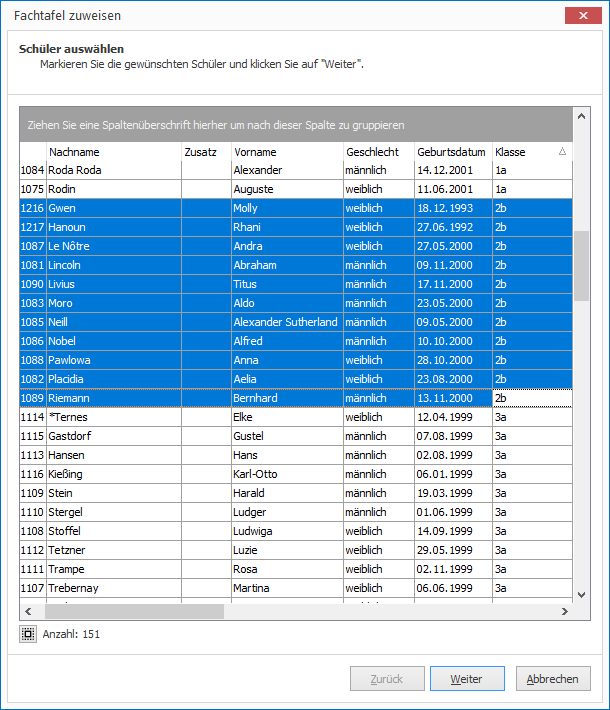 |
| 3. | Unter Fachtafel auswählen wählen Sie die Fachtafel aus, die den markierten Schülern zugewiesen werden soll, dazu haben Sie drei Möglichkeiten.1. Fachtafel manuell auswählen: Es werden alle Fachtafeln in der Liste gezeigt, die im Verzeichnis Fachtafeln definiert sind. Sie wählen durch Anklicken eine aus und gehen auf Weiter.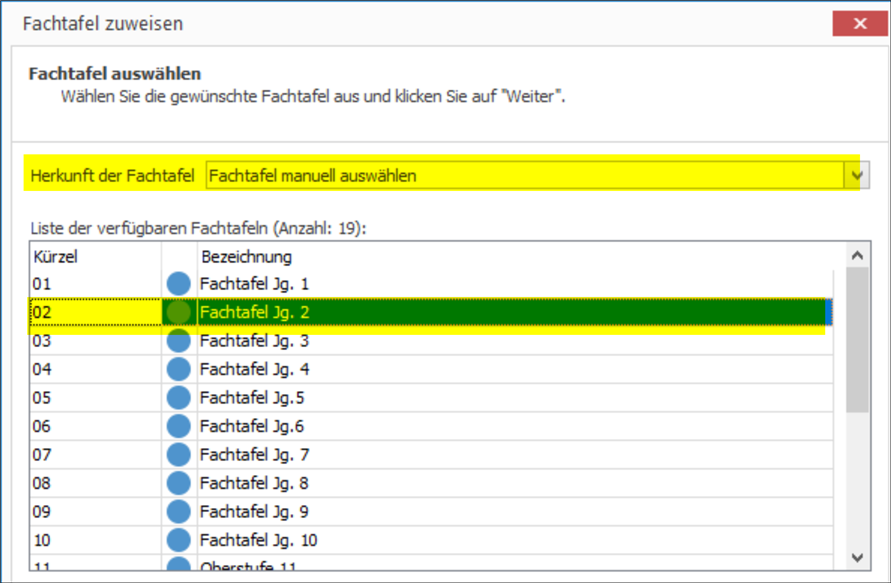 2. Beim jeweiligen Schüler hinterlegte Fachtafel benutzen: Es werden jeweils die Fachtafeln zugewiesen, die bei den markierten Schülern auf der Registerkarte Laufbahn unter Fachtafel definiert sind.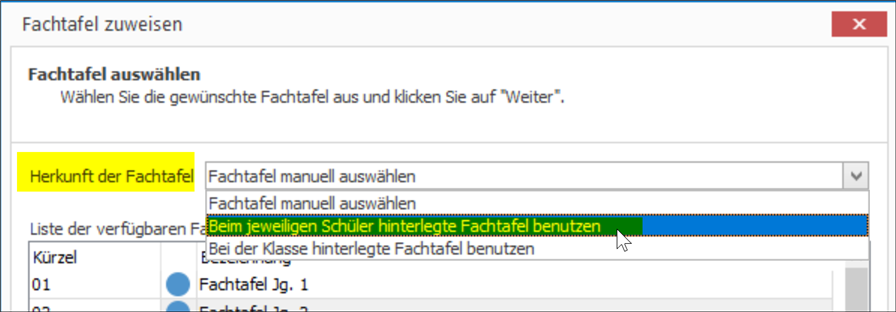 3. Bei der jeweiligen Klasse hinterlegte Fachtafel benutzen: Es werden jeweils die Fachtafeln zugewiesen, die bei den Klassen der markierten Schülern auf der Registerkarte Zeiträume unter Fachtafel definiert sind. 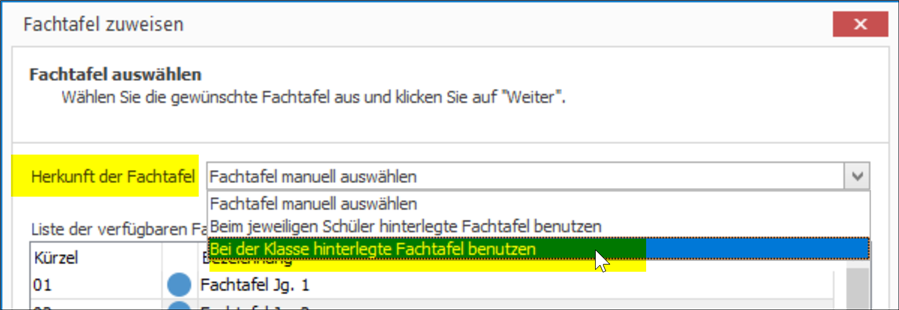 |
| 4. | Im unteren Bereich des Assistenten haben Sie zusätzliche Optionen zur Auswahl, die wir nachstehend gesondert erklären. * Allgemeine Optionen beim Zuweisen der Fachtafel * Optionen zum Verändern bestehender Fachdaten Um den Assistenten auszuführen klicken Sie bitte auf Weiter und Fertigstellen. |
Allgemeine Optionen¶
Wichtig!
Ablauf ohne gesetzte Option: Wenn keine der nachstehenden Optionen gewählt ist, prüft der Assistent, ob für die ausgewählten Schüler unter Schüler > Zeugnis > Fächer bereits Daten vorliegen. Die Fächer werden gelöscht, wenn keine Note (betrifft sämtliche Notenfelder unter Schüler > Zeugnis > Leistungen) für die Fächer erfasst wurden. Die Prüfung erfolgt für jede Fachzeile gesondert.
Im nächsten Schritt werden die Fächer der Fachtafel dem Schüler zugewiesen, dabei erfolgt eine zweite Prüfung. Fächer, die dem Schüler bereits zugewiesen wurden, werden nicht erneut zugewiesen, sondern übersprungen. Geprüft wird anhand der Fach-ID.
| Nr. | Option | Funktion | Kombinierbar mit Nr. |
|---|---|---|---|
1. |
Vorhandende Fachdaten der Schüler nicht löschen | Die bereits erfassten Fachdaten bleiben erhalten, es werden aber keine Fachdopplungen erzeugt. Geprüft wird anhand der Fach-ID | 2. |
2. |
Mehrfaches Anlegen/Erhalten von Fachdaten mit gleichen Fächern erlauben | Fächer ohne Noten werden gelöscht. Beim Zuweisen werden nicht Fach-IDs verglichen, mehre gleiche Fächer sind möglich | 1. und 3. |
3. |
Löschen von Fachdaten mit eingetragenen Noten erzwingen | Alle bereits vorhandenen Fächer des Schülers werden gelöscht, die neuen Fächer werden zugewiesen | 2. |
Kombinationen:
| Kombinationen | Funktion |
|---|---|
1. und 2. |
Vorhandene Fächer des Schülers bleiben erhalten, Fachdopplungen sind zugelassen |
2. und 3. |
Alle Fächer des Schülers werden gelöscht, Fachdopplungen aus der Fachtafel werden zugewiesen |
Optionen zum Verändern bestehender Fachdaten¶
Diese Optionen können ohne das Zuweisen einer Fachtafel zum Ergänzen genutzt werden, können aber auch parallel zum Zuweisen verwendet werden.
Abweichende Fächer beim Schüler/in der Fachtafel¶
Beim Schüler sind mehr Fächer als in der Fachtafel?
Beim Nutzen der Funktionen wird das Häkchen für Vorhandene Fachdaten der Schüler nicht löschen automatisch aktiviert und die Funktion ausgegraut! Beim Schüler zusätzlich erfasste Fächer werden so nicht gelöscht. So werden beispielsweise je Schüler individuell erfasste Fächer, die nicht Teil der Fachtafel sind, nicht verändert.
Beim Schüler sind weniger Fächer als in der Fachtafel?
Ob beim Schüler nicht existierende Fächer der Fachtafel bei der Aktion zugewiesen werden oder nicht, steuern Sie mit dem Häkchen Abweichende Fächer hinzufügen. So wird beispielsweise eine Zeile Mathematik, die auf Schüler > Zeugnis > Fächer nicht steht, aber in der Fachtafel enthalten wird, ergänzt.
| Nr. | Option |
|---|---|
| 1. | Nicht erzwingen Standardauswahl, keine Aktion |
| 2. | Über Fach abgleichen Je nach Auswahl per Checkbox werden Unterrichtsart, Fachstatus, Merkmal, Position, Faktor oder Lehrer aus der Fachtafel ausgelesen und dem erkannten Fach (bei Fach-Dopplungen den Fächer) zugewiesen. Für den Vergleich der Fächer wird die Fach-ID verwendet. Ein leerer Wert aus der Fachtafel überschreibt bei gesetzter Option einen erfassten Wert beim Schülerfach.Wenn Sie abweichende Fachzeilen beim Ergänzen nicht ändern möchten, setzen Sie bitte das Häkchen für Vorhandene Fachdaten der Schüler nicht löschen |
| 3. | Über Fach, Unterrichtsart, Fachstatus abgleichen Wie 2., das Fach wird aber nicht nur anhand der Fach-ID erkannt, zusätzlich werden auch Unterrichtsart (Kürzel) und Fachstatus (Kürzel) verglichen, nur wenn alle drei übereinstimmen, wird geändert. |
Fach zuweisen¶
Für das Zuweisen von Fächern (Schüler > Zeugnis> Fächer) gibt es zusätzlich zu den vorzubereitenden Fachtafeln einen weiteren Ansatz. Sie können die Funktion Fachtafel zuweisen nutzen um die Schnittmenge der Klassenfächer zuzuordnen und ergänzen mit der Funktion Fach zuweisen für Schülergruppen individuelle Fächer (oder Arbeitsgemeinschaften).
Sie markieren einen oder mehrere Schüler und weisen diesen ein Fach zu, dass mit den folgenden Eigenschaften versehen werden kann:
- Unterrichtsart
- Fachstatus
- Kursnummer
- Lehrer
- Schwerpunkt
- Niveau
- Position
- Faktor
- Merkmal
- Sprachen
Dieser Ansatz ist gedacht um beispielsweise Arbeitsgemeinschaften oder Wahlfächer gesammelt zuweisen zu können.
- Starten Sie den Assistenten unter
Schüler > Unterkarte Schüler > Fach zuweisen. Wählen Sie den gewünschten Zeitraum und rufen dannMenü Schüler > Schüler > Fach zuweisenauf. Es öffnet sich der AssistentFachtafel zuweisen.
- Wählen Sie ein Gruppe von Schülern aus, für die Sie ein Fach zuweisen möchten und klicken auf
Weiter! - Wählen Sie das Fach aus und ergänzen ggfs. eine weitere Eigenschaft, klicken Sie auf
Fertigstellen!
Das neue Fach wird im gewählten Zeitraum für die Schüler unter Schüler > Zeugnis > Fächer gezeigt.
Tipp
Bitte beachten Sie, dass der Assistent einzelne Fächer und gewählte Eigenschaften ergänzt, es können keine bereits zugewiesenen Fächer auf diesem Weg geändert werden.
Schwerpunkte zuweisen¶
Wählen Sie den gewünschten Zeitraum und rufen dann Menü Schüler > Schüler > Fach löschen auf. Es öffnet sich der Assistent Schwerpunkte zuweisen. Die Sammelzuweisung kann ausgewählten Fächern oder Kurse einen Schwerpunkt zuweist. Sie können dabei zwischen Fach, Unterrichtsart, Fachstatus, Kursnummer und unterrichtendem Lehrer differenzieren.
Die Sammelzuweisung kann ausgewählten Fächern oder Kurse einen Schwerpunkt zuweist. Sie können dabei zwischen Fach, Unterrichtsart, Fachstatus, Kursnummer und unterrichtendem Lehrer differenzieren.
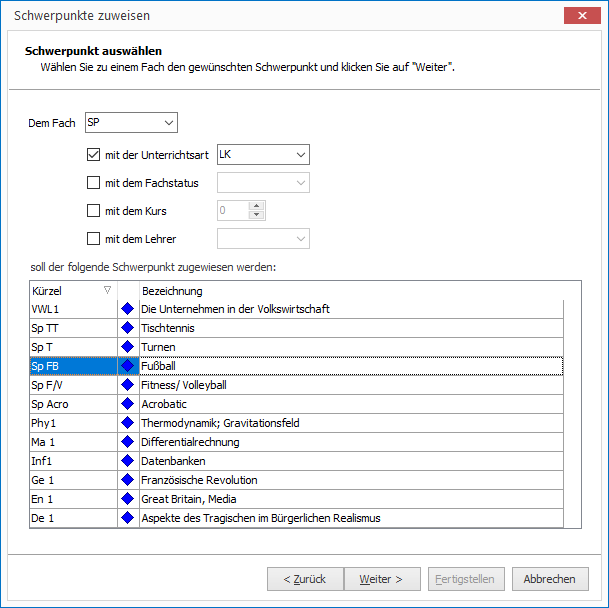
Fach löschen (Sammellöschung)¶
Mit Hilfe der Sammellöschung kann bei mehreren Schülern gleichzeitig ein Fach gelöscht werden.
Wählen Sie den gewünschten Zeitraum und rufen dann Menü Schüler > Schüler > Fach löschen auf. Es öffnet sich der Assistent Sammellöschung.  Markieren Sie dazu einen Schüler in der Auswahlliste
Markieren Sie dazu einen Schüler in der Auswahlliste Schüler und wählen Sie dessen Registerkarte Zeugnis. Wählen Sie dann die Registerkarte Fächer und klicken Sie oben auf Sammellöschung. Ein Assistent ist Ihnen behilflich. Sie können nun mehrere Schüler markieren, bei welchen jeweils das gleiche Fach gelöscht werden soll. Besitzt einer der markierten Schüler nicht das ausgewählte Fach, so hat das Löschen keine Auswirkung auf diesen Schüler.
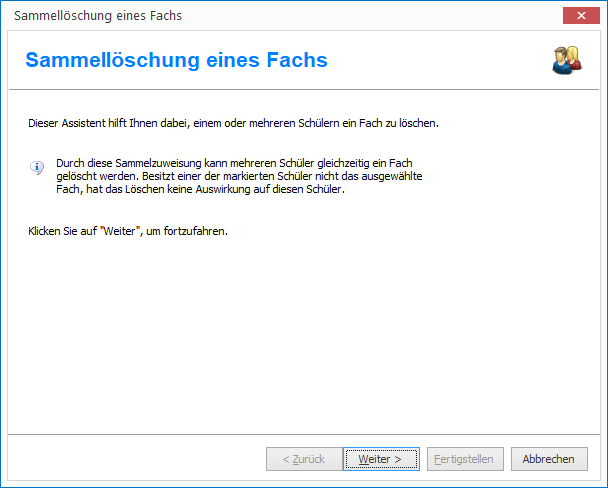
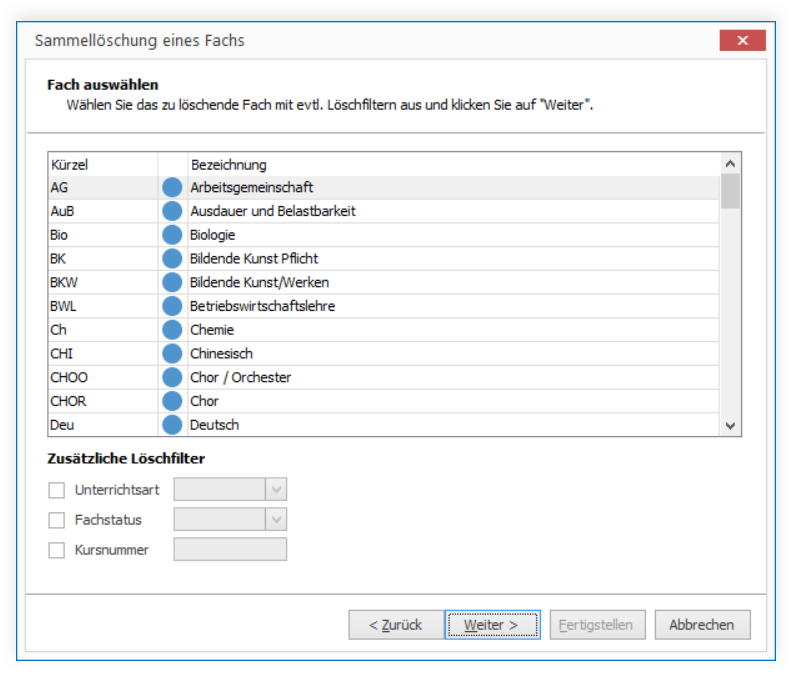
Fächer manuell editieren¶
Fach hinzufügen¶
Öffnen Sie die Fachliste eines Schülers, dessen Fachliste Sie bearbeiten möchten, indem Sie auf der Registerkarte Zeugnis des Schülers auf die Registerkarte Fächer gehen. In dem Verzeichnis der Fächer können Sie mit der Plustaste nach unten weitere Zeilen hinzufügen. Klicken Sie in der neuen Zeile in die Spalte Fach. Es erscheint ein kleiner Pfeil, der Sie auf das Schlüsselverzeichnis der Fächer hinweist. Klicken Sie auf dieses Symbol, um aus allen zur Verfügung stehenden Fächern auszuwählen. Um den Eintrag in die Fächerliste vorzunehmen, klicken Sie das entsprechende Fach an.
Auf dieselbe Art können Sie dem Fach die Unterrichtsart und den Status zuweisen.
In der Spalte Position können Sie jedem Fach eine fortlaufende Zahl zuordnen. Diese Zahl bestimmt die Position auf dem Zeugnis.
Sehr wichtig!
Bitte beachten Sie, dass die meisten Berichte ohne die Angabe einer Position keine Fächer zeigen. Bitte prüfen Sie die Hinweise für Ihre Zeugnisberichte im Dokument Landesanpassungen!
In der Spalte Faktor können Sie Berechnungsfaktoren eingeben. Dies ist allerdings nur für Berufsschulen relevant.
Fach ändern¶
Möchten Sie ein Fach der Fachliste ändern, markieren Sie es entsprechend, indem Sie einmal auf die Zeile klicken. Wählen Sie nun ein anderes Fach aus dem Schlüsselverzeichnis Fächer.
Fach löschen¶
Um ein Fach aus der Fachliste zu löschen, markieren Sie die entsprechende Zeile. Klicken Sie auf die Schaltfläche Minus und das Fach verschwindet aus der Fächerliste des Schülers.